首先,您必須先確認下列事項,才能確保可成功安裝並設定 eSIM:
- 您的裝置需要 eSIM 相容且網路解鎖。 (see "What devices support eSIM?" + "How do I check if my Android device supports eSIM?")
- 您的網路連線穩定,建議連接 WiFi。 (您需要將 eSIM 正確下載至您的裝置,因此穩定的網路連線為必要)。
視您購買的 eSIM 而定,您可透過多種方式在裝置上新增 eSIM:
- 直接從 Airalo 應用程式安裝——這是最簡單的方法,但未必每次都可行
- 從「行動條碼」分頁掃描行動條碼
- 在「手動」分頁中手動新增安裝詳細資料
一、 一、 事前準備
- 登入 Airalo 帳戶。
- 前往我的 eSIM
- 找到您想要安裝的 eSIM。
- 點選詳細資料按鈕。
- 點選安裝 eSIM/存取數據
- 選擇安裝類型
- 點選「行動條碼」或「手動安裝」。 請將行動條碼列印出來,或使用不同的裝置來顯示。
二、 二、 安裝
選項 1:掃描行動條碼
1. 選擇頂部的 “二維碼” 選項卡(您可以選擇共用二維碼按鈕以與其他裝置共用)。 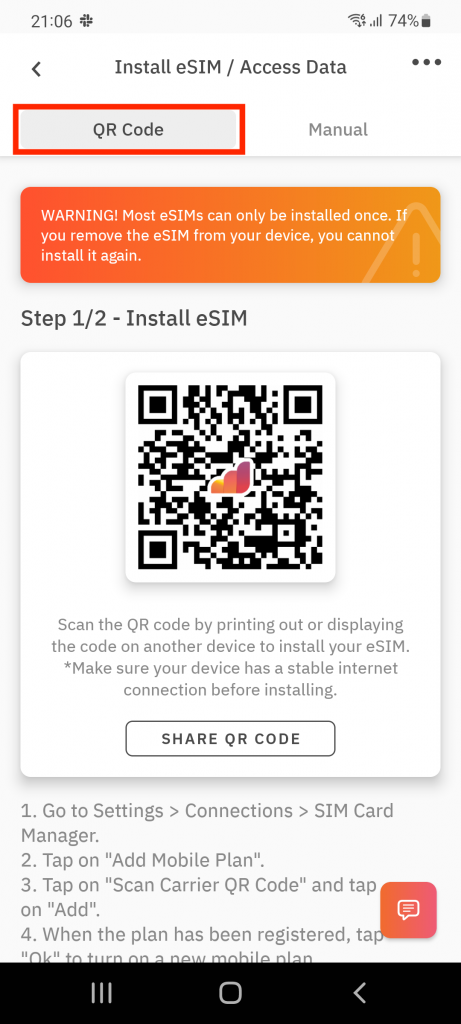
2. 前往裝置的設定
3. 點選網路和網際網路。
4. 點選行動網路旁的新增或 + 圖示 
5. 系統詢問「沒有 SIM 卡?」時,點選下一步
6. 掃描行動條碼,並在出現系統提示時新增確認碼
7. 回到「安裝 eSIM/存取數據」畫面。
8. 在行動網路下啟用 eSIM
9. 啟用 行動資料
10. 啟用數據漫遊 (請關閉主要號碼,避免在國外時被您的電信業者收取漫遊費用)
11. 前往網路和網際網路,然後點選行動網路,以設定其他資訊中列出的正確網路偏好設定。您可在所選數據組合方案頁面右下角找到「其他資訊」。
12. 如有需要,在裝置上設定 APN (存取點名稱)。
選項 2:手動新增詳細資料
若掃描行動條碼時發生問題,或無法掃描行動條碼,您可手動輸入 eSIM 詳細資料。 請按照以下步驟進行:
若要透過手動方法新增和設定您的 eSIM,請按照以下步驟操作:
1. 選擇頂部的“手動”選項卡
2. 複製“SM-DP+位址&啟動碼”(手動安裝訊息)

3. 點選登入/註冊。 點選網路和網際網路 
4. 點選兌用 點選加入或行動網路旁的 + 圖示
4. 選擇手動輸入詳細資訊。 系統詢問「沒有 SIM 卡?」時,點選下一步
6. 點選「手動輸入代碼」。 系統會要求您輸入 eSIM 安裝頁面上分享的 SM-DP+ 地址。
7. 在 行動網路下開啟您的 eSIM
8. 啟用 行動資料
9. 前往訊息 啟用 數據漫遊 (請關閉您的主線路,以免在海外時被運營商收取漫遊費)
10. 如有需要,在裝置上設定 APN (存取點名稱)。
重要提示
無論是透過行動條碼或手動方法,只要 eSIM 安裝完成,您就可以輕鬆地透過裝置畫面捷徑完成數據存取步驟,方法是點選「存取數據步驟」中的「設定」按鈕。 
如需任何協助,歡迎與我們聯絡。